


/中文/

/中文/

/中文/
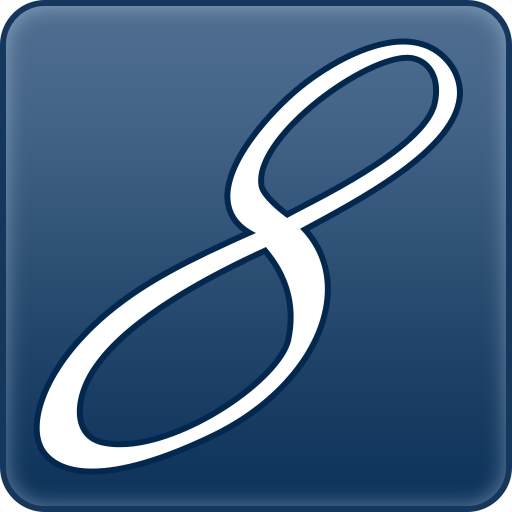
/中文/
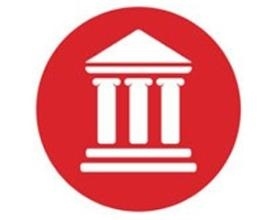
/中文/

/中文/

/中文/

/中文/

/中文/

/中文/
 7-zip下载v18.03 简体中文美化版
7-zip下载v18.03 简体中文美化版 Bubble Math(泡泡数学)v1.0 电脑版
Bubble Math(泡泡数学)v1.0 电脑版 EditPad Pro(多功能文本编辑器)v7.65 中文版
EditPad Pro(多功能文本编辑器)v7.65 中文版 Easy Equation Solver(在线方程式计算器)v1.8 官方版
Easy Equation Solver(在线方程式计算器)v1.8 官方版 ScanTransfer(无线传输工具)v2018 官方版
ScanTransfer(无线传输工具)v2018 官方版 彗星QQ资源文件读取器v2.1 绿色免费版
彗星QQ资源文件读取器v2.1 绿色免费版 Flash Renamer(批量重命名软件)v6.9 官方版
Flash Renamer(批量重命名软件)v6.9 官方版 动书编辑器(motionbook)v2018 官方版
动书编辑器(motionbook)v2018 官方版 字由客户端v2.0.0.4 官方版
字由客户端v2.0.0.4 官方版 Notepad2书签版(Notepad2 Bookmark Edition)v5.1 官方版
Notepad2书签版(Notepad2 Bookmark Edition)v5.1 官方版软件Tags: unity3d插件游戏插件
unity游戏插件playmaker是专门为unity游戏开发打造的一款插件,能够帮助用户更好的开发unity游戏,同时还有部分辅助功能帮助用户在使用中变的更加的方便,需要的用户快来绿色资源网下载吧!
unity游戏插件playmaker是一款Unity游戏开发的插件,Playmaker是一个可视化的脚本开发工具,使用此插件能够很快地完成游戏原型制作,能够大大提高开发效率,赶快下载使用吧!

1.方便简洁的图表管理每个状态机;
2.播放游戏,可以实时错误检查;
3.集成的帮助,可以让我们快速查看行为说明;
4.设置断点和单步执行状态
5.可以编写自定义行为,让在出现在我们的行为列表(这就要求有点语言基础了)
6.支持各类插件配合使用,加速开发进程(例如Ngui, 2D Toolkit, A* Pathfinding等)
7.很多动作行为(例如:跑,跳,攻击等)只需要通过简单状态机FSM(Finite state machine)就能实现,根本不用写一句代码;
PlayMaker是由第三方软件开发商Hotong Games开发完成。它的Logo是一个中文的“玩”字(PS:看来中国文化声名远播)。它既是一个可视化脚本工具,又是一个分层逻辑框架。设计师、程序员使用PlayMaker能够很快的完成游戏原型动作,既适合独立开发者,又特别适合团队合作。
首先先来介绍下PlayMaker的编辑视图
其由FSM、State、Events、Variables四个窗口组成
State视图:可以编辑、添加场景状态
Events视图:添加事件,如下图添加了名为TurnOff、TurnUp事件
Events视图:定义变量窗口
写下来介绍几个简单案例:
一.开关灯
案例介绍:每次按下按钮,使灯光循环关开
<1>添加两个状态
<2>添加开关灯事件

<3>选中第一个状态右键->Add Transition->TurnOff、选中第二个状态右键->Add Transition->TurnUp

<4>状态连接

<4>创建状态
在State1里开启灯光,并且左上角安置一个按钮,当点击这个按钮后,灯光将关闭
点击Action Browser,添加GUI Button和Set Light Intensity,并设置相关属性:设置按钮的位置和大小和设置灯光的灯亮强度(这里灯光强度为4)
在State2里关闭灯光,并且左上角安置一个按钮,当点击这个按钮后,灯光将开启
点击Action Browser,添加GUI Button和Set Light Intensity,并设置相关属性:设置按钮的位置和大小和设置灯光的灯亮强度(这里灯光强度为0)
在这里注意当设置按钮控件时,需要发送一个事件
当点击按钮后,事件TurnOff将触发启用,才是将执行箭头指向的下一个状态,即关闭灯光状态

 Redis Assistant(可视化管理监控工具)v1.0.0 免费版编程开发 / 3.9M
Redis Assistant(可视化管理监控工具)v1.0.0 免费版编程开发 / 3.9M
 Resource Hackerv5.1.8 绿色版编程开发 / 2.1M
Resource Hackerv5.1.8 绿色版编程开发 / 2.1M
 Interbase数据库编程开发 / 248.5M
Interbase数据库编程开发 / 248.5M
 Markdown Monster编程开发 / 21.7M
Markdown Monster编程开发 / 21.7M
 小码精灵编程电脑客户端编程开发 / 172.1M
小码精灵编程电脑客户端编程开发 / 172.1M
 PHP Manager for IIS 7(IIS7配置PHP)编程开发 / 486KB
PHP Manager for IIS 7(IIS7配置PHP)编程开发 / 486KB
 信捷XC系列PLC编程软件(XCPPro)编程开发 / 6.6M
信捷XC系列PLC编程软件(XCPPro)编程开发 / 6.6M
 核桃编程电脑版编程开发 / 209.3M
核桃编程电脑版编程开发 / 209.3M
 Appeon Powerbuilder 2021编程开发 / 1.66G
Appeon Powerbuilder 2021编程开发 / 1.66G
 DBeaver数据库连接工具编程开发 / 89.8M
DBeaver数据库连接工具编程开发 / 89.8M
 TGraphDisplay3D(图形编程软件)v1.0.59.202 官方版编程开发 / 23.2M
TGraphDisplay3D(图形编程软件)v1.0.59.202 官方版编程开发 / 23.2M
 Sencha Architect 3注册版编程开发 / 240.7M
Sencha Architect 3注册版编程开发 / 240.7M
 Mongood(MongoDB管理工具)v0.6.2 免费版编程开发 / 9.2M
Mongood(MongoDB管理工具)v0.6.2 免费版编程开发 / 9.2M
 Claris FileMaker Pro(低代码开发工具)v19.3.1.43 免费版编程开发 / 289.9M
Claris FileMaker Pro(低代码开发工具)v19.3.1.43 免费版编程开发 / 289.9M
 SRPG Studio(RPG游戏制作引擎)v1.149 免费版编程开发 / 191.5M
SRPG Studio(RPG游戏制作引擎)v1.149 免费版编程开发 / 191.5M
 sublime text3中文破解版(代码编辑器)编程开发 / 45.6M
sublime text3中文破解版(代码编辑器)编程开发 / 45.6M
 navicat data modeler3破解版(数据库设计)编程开发 / 110.4M
navicat data modeler3破解版(数据库设计)编程开发 / 110.4M
 CudaText代码编辑器v1.134.1.0 中文版编程开发 / 26.1M
CudaText代码编辑器v1.134.1.0 中文版编程开发 / 26.1M
 jsonbuddv6.0.0.0 官方版编程开发 / 20.3M
jsonbuddv6.0.0.0 官方版编程开发 / 20.3M
 infragistics2020破解版编程开发 / 2.04G
infragistics2020破解版编程开发 / 2.04G